删除历史记录怎么删除 如何删除Windows 10的操作日志记录
更新时间:2023-07-01 14:05:16作者:jiang
删除历史记录怎么删除,有时候我们需要清空Windows 10系统中的操作日志记录或浏览器中的历史记录,以便保护隐私或使电脑运行更加顺畅。但是删除历史记录与操作日志记录的方法并不总是那么明显,有些人可能会因为不知道该怎么操作而错过这个重要的隐私保护措施。在本文中我们将介绍如何删除Windows 10的操作日志记录和浏览器中的历史记录,让大家能够更好地保护自己的隐私。
如何删除Windows 10的操作日志记录
具体方法:
1.当我们点击任务栏中的“任务视图”按钮。

2.就会以图形的形式展现我们操作过的记录,现在我们要删除这些。并让它不再做记录。
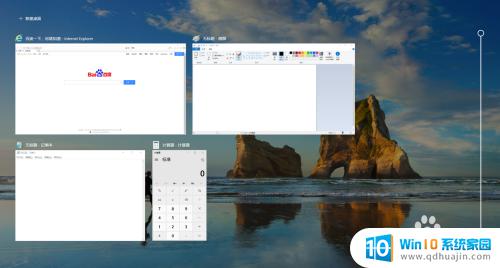
3.首先点击桌面开始按钮,在开始菜单中找到齿轮图标的“设置”按钮。
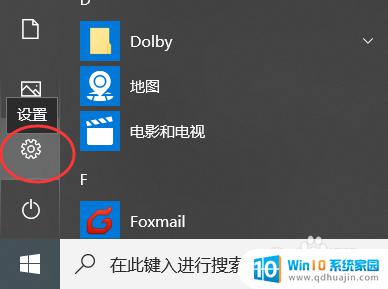
4.进入到“Windows 设置”界面,找到“隐私”。

5.进入到“隐私”的设置界面,然后在左侧菜单中找到“活动历史记录”并点击。
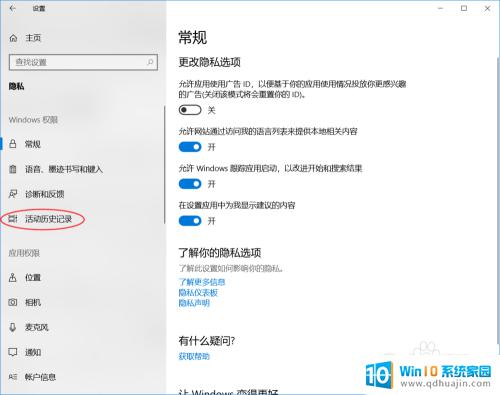
6.然后在“活动历史记录”这个菜单下的设置项中,将“允许 Windows 从此电脑中收集我的活动”前面的勾选去掉。
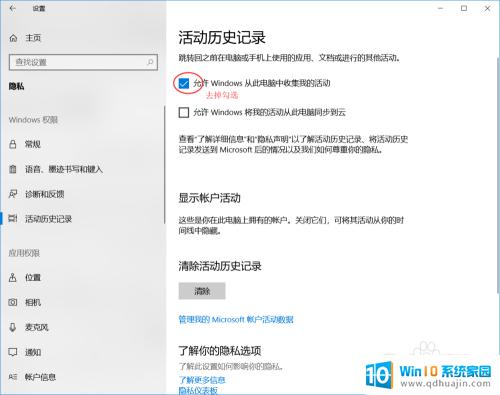
7.最后再点击“清除活动历史记录”下的“清除”按钮。

无论是删除历史记录还是操作日志记录,我们都需要注意保护隐私和数据安全。在进行删除操作之前,最好备份好重要的文件和数据。同时,为了防止不必要的麻烦,也建议定期清理和整理电脑,保持系统和文件的良好状态。
删除历史记录怎么删除 如何删除Windows 10的操作日志记录相关教程
热门推荐
电脑教程推荐
win10系统推荐
- 1 萝卜家园ghost win10 64位家庭版镜像下载v2023.04
- 2 技术员联盟ghost win10 32位旗舰安装版下载v2023.04
- 3 深度技术ghost win10 64位官方免激活版下载v2023.04
- 4 番茄花园ghost win10 32位稳定安全版本下载v2023.04
- 5 戴尔笔记本ghost win10 64位原版精简版下载v2023.04
- 6 深度极速ghost win10 64位永久激活正式版下载v2023.04
- 7 惠普笔记本ghost win10 64位稳定家庭版下载v2023.04
- 8 电脑公司ghost win10 32位稳定原版下载v2023.04
- 9 番茄花园ghost win10 64位官方正式版下载v2023.04
- 10 风林火山ghost win10 64位免费专业版下载v2023.04